Snel navigeren in meerdere pagina-artikelen met PageZipper

Als u veel websites in Chrome of Firefox leest die hun artikelen opsplitsen in veel verschillende pagina's of elke afbeelding in een galerij plaatsen op een nieuwe pagina hebben we een tip voor u die het lezen van sites eenvoudiger en sneller maakt.
Artikelen en diavoorstellingen met meerdere pagina's kunnen ongelooflijk vervelend zijn. Sommige bieden de optie "Alles weergeven", terwijl andere een knop "Afdrukken" bieden die u het artikel op één pagina laat zien. Sommige bieden echter geen oplossingen en dwingen u om door elke pagina van de diavoorstelling te klikken om deze te lezen.
PageZipper is een bookmarklet die u eenvoudig aan uw webbrowser kunt toevoegen en een werkbalk boven aan elke pagina kunt plaatsen. om snel door artikelen met meerdere pagina's te bladeren of naar specifieke afbeeldingen te springen. We laten u zien hoe u de PageZipper bookmarklet toevoegt aan uw bladwijzerbalk in Chrome of Firefox en hoe u deze kunt gebruiken.
OPMERKING: als u Safari gebruikt, opent u het artikel of de galerij in de leesweergave. U hoeft geen extra hulpmiddel te gebruiken.
Als u PageZipper aan uw browser wilt toevoegen, bezoekt u hun site en sleept u de link 'PageZipper' naar de bladwijzerbalk in Chrome of Firefox.
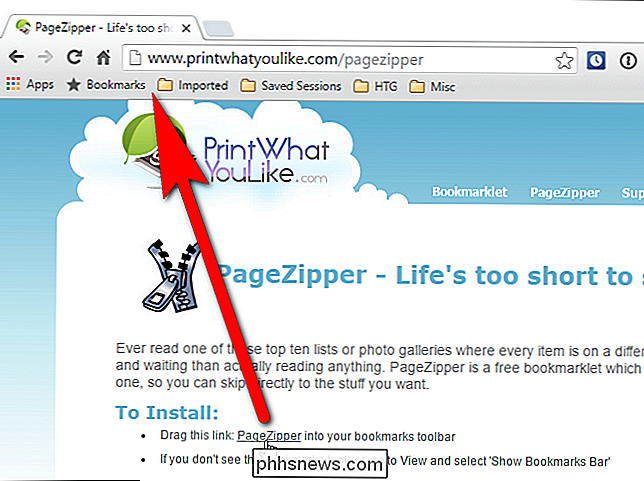
Wanneer u zich op een pagina bevindt die splitst een verhaal in meerdere pagina's of zet elke afbeelding in een galerij op een aparte pagina, klik op de bookmarklet "PageZipper" op de bladwijzerbalk.
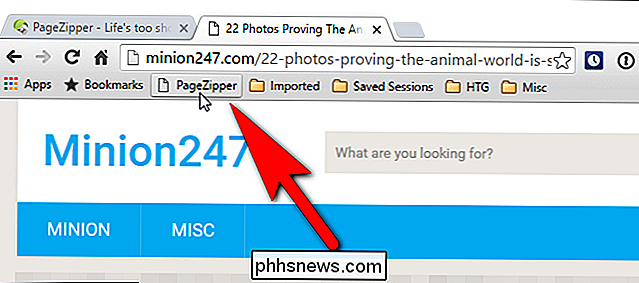
In plaats van naar de onderkant van de pagina te scrollen om op een knop te klikken om naar toe te gaan een specifieke pagina ...
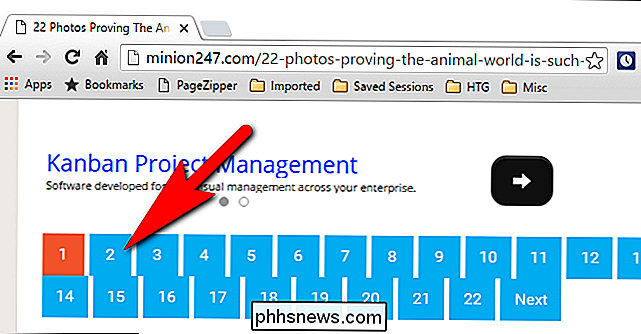
... u kunt op de rechterpijl op de werkbalk van PageZipper klikken die in de rechterbovenhoek van de webpagina wordt weergegeven om snel door de pagina's te bladeren.
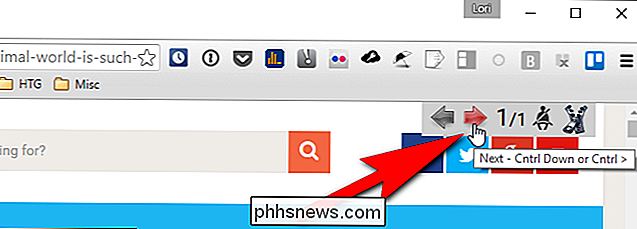
Als PageZipper niet goed lijkt te werken, u kunt op de knop "Compatibiliteitsmodus" op de werkbalk klikken om te kijken of deze beter werkt.
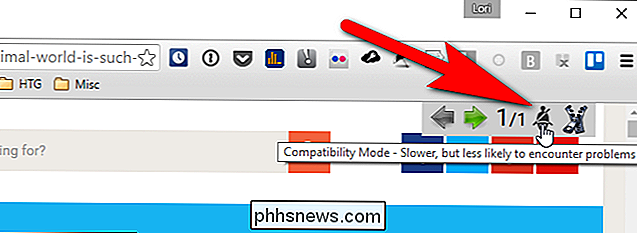
Nu voor het beste deel. Een nog snellere manier om de volgende pagina te bekijken, is door gewoon te blijven scrollen. PageZipper voegt automatisch alle "Volgende" pagina's op een website samen tot één pagina, zodat u gemakkelijk door die pagina kunt navigeren.
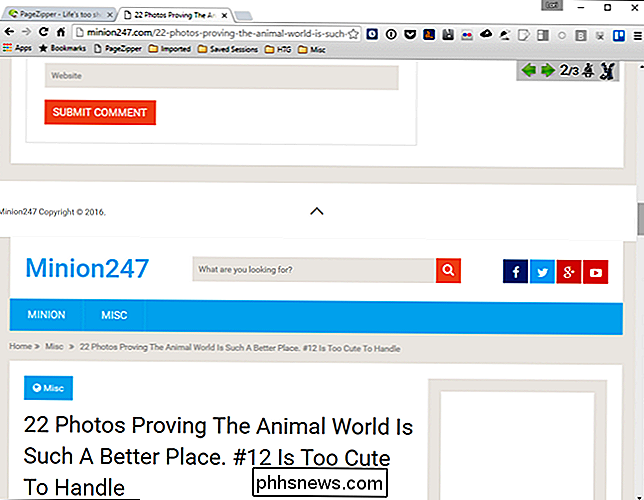
OPMERKING: Als u van de pagina weg navigeert terwijl u PageZipper gebruikt, moet u op de knop klikken met de knop PageZipper klikken. als je teruggaat naar de pagina waarop je PageZipper gebruikte. <0> Er zijn een aantal beperkingen in PageZipper:
PageZipper werkt niet op sites die Javascript gebruiken om de volgende pagina te laden, in plaats van een normale link .
- De pagina "Volgende" op sommige webpagina's is te cryptisch voor PageZipper. Als u een webpagina vindt die niet werkt, vraagt u de makers van PageZipper, PrintWhatYouLike, om de URL toe te voegen aan hun community-ondersteuningsforum. Ze zeggen: "Hoe meer URL's we ontvangen, hoe meer we PageZipper kunnen aanpassen om de nauwkeurigheid te verbeteren."
- PageZipper is ook beschikbaar als een Firefox-add-on en een Chrome-extensie.

18+ Nuttige dingen die u kunt doen met OK Google
Apple-gebruikers hebben Siri, Windows 10-gebruikers kunnen een beroep doen op Cortana en Android-gebruikers kunnen Ok Google gebruiken. Ok Google kan veel meer doen dan alleen dingen opzoeken, maar het wedijvert op een bepaalde manier zelfs met Siri. GERELATEERD: 26 Eigenlijk nuttige dingen die u met Siri kunt doen Ok Google is normaal gesproken toegankelijk "Ok Google" zeggen of tikken op de microfoonknop op de Google-zoekbalk op je Android-tablet of -telefoon.

Elke game in VR spelen met de Desktop Theater-modus van SteamVR
Of je nu een Oculus Rift of een HTC Vive hebt, je kunt gebruikmaken van SteamVR. Met Steam kun je elk spel in je bibliotheek spelen, zelfs 2D-games die niet zijn ontworpen voor VR, in een virtuele "desktop-theatermodus" op je gekozen headset. Wat je moet weten GERELATEERD: Hoe om elke video op je Oculus Rift of HTC Vive te bekijken Deze functie verandert geen enkele oude game in een volledig meeslepend virtual reality-spel met head-tracking.



